台式电脑线怎么安装 台式电脑安装步骤
台式电脑线怎么安装,如今计算机已经成为人们工作和娱乐不可或缺的重要设备。然而对于很多人来说,如何正确安装台式电脑却是一个问题。其中最重要的环节之一便是如何安装台式电脑的线。正确连接各项线路不仅能保证电脑正常运行,还能延长其使用寿命。在本文中我们将为大家详细介绍台式电脑线的安装方法及组装步骤,以便让大家轻松快捷地完成电脑安装过程。
台式电脑安装步骤
方法如下:
1.VGA线-简单的说这是链接主机和显示机的重要配件~

2.如图所示。将显示机电源线和VGA线的一端连接到显示机的背后相应插孔内。将VGA线头上的旋钮旋紧~
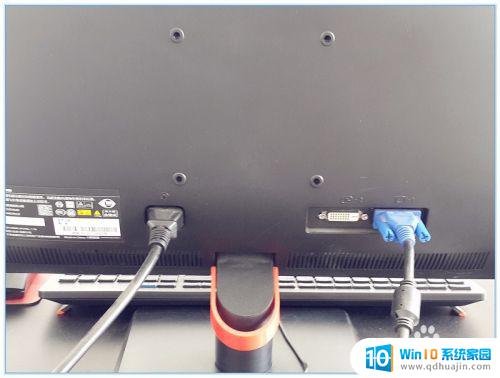
3.现在我们再看看主机后面的各种接口,如图所示。我们一般用到的有VGA视频接口、USB接口、网络接口等。键鼠的连接根据键鼠接口的不同分别用PS/2接口或者USB接口。

4.如图所示。VGA线另一端接到,主机VGA接口上;接上键盘和鼠标(四个USB插口任意两个);再接上电源线和网线即可~

5.最后将主机和显示机的电源接到插座上,打开主机和显示机的电源开关即可。

6.以上介绍的是一般台式机的安装使用方法。由于市面上台式机的品牌丰富多样,各个品牌台式机的安装有所不同。若遇到问题请各位用户仔细阅读说明书,再解决不了请联系商家。祝您生活愉快!

总的来说,安装台式电脑线和一般的电子设备差不多,只需要按照正确的步骤来进行即可。如果你遵循本文所提到的步骤,安装过程应该是相当简单的。如果你遇到了任何问题,可以阅读电脑的手册或者咨询专业人士。在正常使用后,你将能够享受到台式电脑带来的各种便利和快乐。
台式电脑线怎么安装 台式电脑安装步骤相关教程
热门推荐
系统安装教程推荐
- 1 win11edge浏览器active插件加载设置 edge浏览器插件安装指南
- 2 win11无法安装软件的教程 Win11升级后无法安装软件怎么办
- 3 win11怎么使用谷歌浏览器 谷歌浏览器安装教程
- 4 wim win10 安装 win10系统怎么装U盘
- 5 win11怎么也安装不上 framework3.5 win11netframework3.5安装不了怎么处理
- 6 win11不能安装太极神器 win11检测工具安装失败怎么办
- 7 win11安装到83不动了 Win11 24H2 安装 9 月更新问题
- 8 acer台式电脑安装win10教程 win10系统怎么装U盘
- 9 win11在哪里添加打印机 新电脑安装打印机步骤
- 10 win11如何卸载声卡驱动并重装 win11声卡驱动卸载重装教程
win10系统推荐
- 1 萝卜家园ghost win10 64位家庭版镜像下载v2023.04
- 2 技术员联盟ghost win10 32位旗舰安装版下载v2023.04
- 3 深度技术ghost win10 64位官方免激活版下载v2023.04
- 4 番茄花园ghost win10 32位稳定安全版本下载v2023.04
- 5 戴尔笔记本ghost win10 64位原版精简版下载v2023.04
- 6 深度极速ghost win10 64位永久激活正式版下载v2023.04
- 7 惠普笔记本ghost win10 64位稳定家庭版下载v2023.04
- 8 电脑公司ghost win10 32位稳定原版下载v2023.04
- 9 番茄花园ghost win10 64位官方正式版下载v2023.04
- 10 风林火山ghost win10 64位免费专业版下载v2023.04